简介:隐藏DOS窗口技术在IT领域中常用于改善用户体验或满足特定需求,通过编程隐藏命令提示符窗口,使程序在后台运行,不直接展示在屏幕上。本文详细介绍了隐藏DOS窗口的实现方法,包括创建隐藏控制台窗口、进程间通信、添加系统托盘图标、处理用户事件、设计程序结构、考虑安全权限问题,以及代码实现的细节。这些步骤共同构成了一个完整的解决方案,可以用于自动化脚本、后台服务或系统工具。
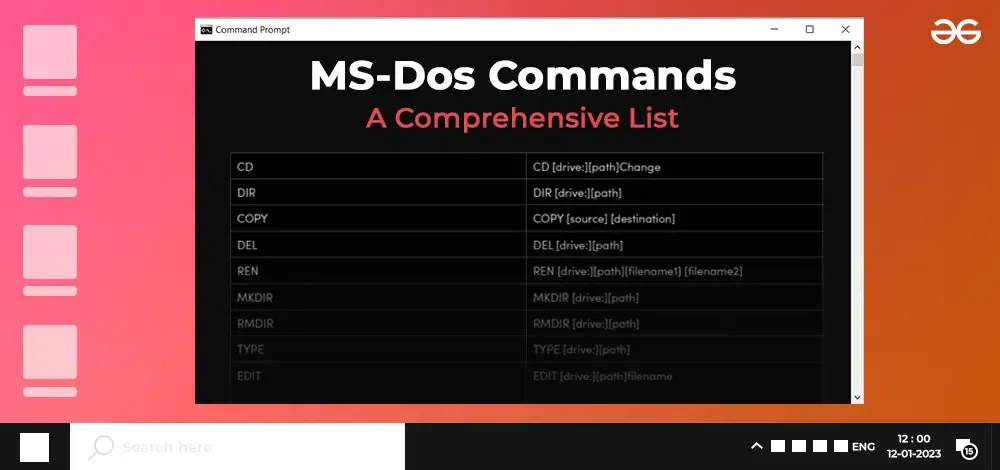
1. 创建隐藏的控制台窗口
在本章中,我们将探索如何在Windows操作系统中创建一个隐藏的控制台窗口,这是一个对IT专业人员来说既实用又具备一定技术挑战性的主题。隐藏控制台窗口在后台应用程序和系统服务程序中非常常见,它们允许程序在不干扰用户正常工作的情况下执行任务。
1.1 创建隐藏窗口的基本原理
隐藏控制台窗口的目的是让应用程序在执行任务时对用户透明。在Windows中,可以通过调用特定的Windows API函数来创建一个隐藏的控制台窗口。最常用的方法是使用 CreateWindow 函数,并将窗口样式参数设置为 WS_POPUP 和 WS_DISABLED 。这样,窗口虽然被创建,但不会出现在任务栏或Alt+Tab切换列表中。
1.2 实现步骤和代码示例
下面是一个使用C++实现创建隐藏控制台窗口的代码示例:
#include <windows.h>
int main() {
// 创建隐藏的控制台窗口
HWND console = CreateWindow(
L"ConsoleWindowClass", // 预定义的控制台窗口类名
NULL, // 窗口标题
WS_POPUP | WS_DISABLED,// 窗口样式:弹出式窗口且被禁用
0, 0, 0, 0, // 初始位置和大小
NULL, // 父窗口句柄
NULL, // 菜单句柄
NULL, // 模块句柄
NULL // 创建参数
);
// 显示控制台窗口
ShowWindow(console, SW_SHOW);
// 在这里放置程序逻辑代码...
return 0;
}
此代码片段展示了如何声明和实例化一个隐藏的控制台窗口。记住,实际使用时还需要考虑错误处理和资源清理的逻辑,确保程序的健壮性。
通过本章的学习,您将掌握创建隐藏控制台窗口的技巧,并理解其在实际应用中的优势和局限。接下来的章节将深入讨论进程间通信技术,为构建更复杂的应用程序打下坚实的基础。
2. 进程间通信技术
2.1 进程间通信基础
2.1.1 什么是进程间通信
进程间通信(IPC)是指两个或多个进程之间的数据交换和协作。在操作系统中,每个运行中的程序实例都是一个进程,它们可能会协同工作以完成复杂的任务。IPC允许这些独立的进程共享数据和资源,进行同步和协调,甚至可以发送信号或消息来互相通知事件的发生。
2.1.2 常见的进程间通信方式
进程间通信有多种方式,常见的包括管道(Pipes)、命名管道(Named Pipes)、消息队列、共享内存、信号量、套接字(Sockets)以及邮件槽(Mailslots)。每种方式有其适用的场景和特点:
- 管道 :是最简单的IPC形式,常用于父子进程间的数据流传输。
- 命名管道 :允许无亲缘关系的进程间通信,通过文件系统命名实现。
- 消息队列 :提供一种异步通信机制,允许发送和接收消息。
- 共享内存 :进程可以直接访问同一块内存区域,进行高效的数据交换。
- 信号量 :用于进程间的同步,避免多个进程同时访问共享资源。
- 套接字 :主要用于不同主机上进程之间的网络通信。
- 邮件槽 :一种简单的IPC机制,允许进程以发送和接收消息的方式进行通信。
2.2 隐藏窗口的IPC实现
2.2.1 使用命名管道进行IPC
命名管道(Named Pipes)是一种用于实现进程间通信的机制,允许没有亲缘关系的进程之间进行双向数据传输。与普通管道不同,命名管道通过一个在文件系统中唯一命名的路径进行访问。
实现步骤
- 创建命名管道实例,并为其指定一个全局唯一的名称。
- 服务器端进程在该管道上监听,等待客户端连接。
- 客户端进程通过管道名称连接到服务器端。
- 一旦连接建立,数据就可以双向传输。
代码示例
// 命名管道服务器端代码示例
HANDLE hPipe = CreateNamedPipe(
L"\\\\.\\pipe\\MyPipe", // 管道名称
PIPE_ACCESS_INBOUND,
PIPE_TYPE_MESSAGE | PIPE_READMODE_MESSAGE | PIPE_WAIT,
1,
0,
0,
0,
NULL);
// 在管道上监听连接请求
ConnectNamedPipe(hPipe, NULL);
// 循环读取和发送数据
while (true) {
DWORD bytesRead;
char buffer[1024];
ReadFile(hPipe, buffer, sizeof(buffer), &bytesRead, NULL);
// 处理接收到的数据...
// 发送响应数据
const char *response = "Server response";
WriteFile(hPipe, response, strlen(response), &bytesWritten, NULL);
}
分析
在上述代码中,服务器端创建了一个命名管道实例,并指定了一个唯一的名称。通过 CreateNamedPipe 函数创建管道,并设置为入站访问模式。服务器端调用 ConnectNamedPipe 函数监听客户端的连接请求。一旦连接建立,服务器端就可以通过 ReadFile 读取数据,并通过 WriteFile 发送响应。
2.2.2 利用剪贴板进行数据交换
剪贴板是Windows操作系统中用于临时存储数据的一种机制,可以被系统中的所有进程访问。利用剪贴板进行IPC是一种简单直接的方式,但通常适用于少量数据的交换。
实现步骤
- 将数据复制到剪贴板。
- 通知其他进程剪贴板数据已更新。
- 目标进程从剪贴板读取数据。
代码示例
// 将字符串数据复制到剪贴板
OpenClipboard(0);
EmptyClipboard();
SetClipboardData(CF_TEXT, (HANDLE)GlobalAlloc(GMEM_DDESHARE, (lstrlen(str) + 1) * sizeof(TCHAR)));
CloseClipboard();
// 假设str是需要发送到剪贴板的数据
const char *str = "Hello, World!";
分析
在上述代码中,首先打开剪贴板( OpenClipboard ),清空剪贴板内容( EmptyClipboard ),然后将字符串数据复制到剪贴板中,并通过 SetClipboardData 函数设置数据。数据类型 CF_TEXT 是剪贴板用于文本的标准格式, GlobalAlloc 用于分配内存。完成数据粘贴后,剪贴板会自动关闭。
2.2.3 使用邮件槽实现简易通信
邮件槽(Mailslots)是另一种Windows特有的IPC机制,它允许进程发送和接收消息。邮件槽与管道相似,但发送和接收数据的范围更广泛,可以包含多个接收者。
实现步骤
- 创建邮件槽。
- 写入消息到邮件槽。
- 其他进程监听并读取邮件槽消息。
代码示例
// 创建邮件槽
HANDLE hMailslot = CreateMailslot(
L"\\\\.\\mailslot\\MyMailslot",
0,
MAILSLOT_WAIT_FOREVER,
NULL);
// 向邮件槽写入消息
const char *msg = "Message from process";
DWORD bytesWritten;
WriteFile(hMailslot, msg, strlen(msg) + 1, &bytesWritten, NULL);
// 关闭邮件槽句柄
CloseHandle(hMailslot);
分析
在上述代码中,通过 CreateMailslot 创建一个邮件槽,并指定了一个全局唯一的名称。使用 WriteFile 函数将消息写入邮件槽。邮件槽机制允许进程发送消息到一个“槽”中,其他进程可以监听并读取这个槽中的消息。这种方式特别适用于单向通信,例如,服务器发送通知给客户端。
在这一章节中,我们介绍了进程间通信的基础概念和具体实现方法,包括命名管道、剪贴板和邮件槽的使用。这些通信机制各有特点和适用的场景,可以根据实际需要选择合适的IPC方式进行实现。接下来的章节将会继续深入介绍如何在Windows平台上处理更复杂的任务,包括系统托盘图标的添加与管理等。
3. 添加与管理系统托盘图标
系统托盘图标是现代Windows应用程序不可或缺的一部分,它以最小的界面形式存在,提供用户快速访问应用程序和进行基本操作的能力。本章将深入探讨系统托盘图标的实用性和在应用程序中的实现技术。
3.1 系统托盘图标的作用和意义
3.1.1 托盘图标在应用中的作用
系统托盘图标使得应用程序能够在后台运行而不占用宝贵的桌面空间。通过简单的图标和右键菜单,用户可以执行如隐藏窗口、退出程序等基本操作,提高用户的工作效率。此外,托盘图标还常用于显示程序的状态信息,比如网络连接、数据同步等,使用户能够一目了然地获取关键信息。
3.1.2 设计和实现系统托盘图标
设计托盘图标时,开发者应遵循简洁、易懂的设计原则。图标应直观反映程序功能,颜色和形状尽量简洁,避免复杂的图像或文字。在实现上,开发者可以通过Windows API函数 Shell_NotifyIcon 来添加、修改和删除系统托盘图标。以下是使用 Shell_NotifyIcon 函数实现托盘图标的代码示例:
// 示例代码:添加托盘图标
NOTIFYICONDATA nid;
ZeroMemory(&nid, sizeof(nid));
nid.cbSize = sizeof(nid);
nid.hWnd = hWnd; // 父窗口句柄
nid.uID = 1; // 图标ID
nid.uFlags = NIF_ICON | NIF_TIP; // 显示图标和提示信息
nid.hIcon = LoadIcon(hInst, MAKEINTRESOURCE(IDI_ICON1)); // 加载图标资源
strcpy_s(nid.szTip, sizeof(nid.szTip), "应用程序名称"); // 提示信息
Shell_NotifyIcon(NIM_ADD, &nid); // 添加托盘图标
在上述代码中, Shell_NotifyIcon 函数的第三个参数 &nid 是一个 NOTIFYICONDATA 结构体,包含了托盘图标的句柄、图标、提示信息等属性。使用 LoadIcon 函数加载图标资源, strcpy_s 函数设置图标的提示信息。通过 Shell_NotifyIcon 函数的第一个参数为 NIM_ADD ,来实现添加托盘图标的功能。
3.2 托盘图标的编程实践
3.2.1 创建托盘图标的方法
创建托盘图标,主要通过 NOTIFYICONDATA 结构体和 Shell_NotifyIcon 函数的组合使用。开发者需要准备图标资源,通过API函数注册托盘图标,并定义用户与图标交互时程序的响应逻辑。
3.2.2 如何响应用户对托盘图标的操作
当用户右击托盘图标或者点击图标弹出的菜单项时,系统会向程序发送 WM_NOTIFY 消息。程序需要对这个消息进行处理,以响应用户的操作。以下为消息处理的伪代码示例:
// 伪代码:处理托盘图标的消息
case WM_NOTIFY:
{
LPNMHDR lpnmh = (LPNMHDR)lParam;
switch(lpnmh->code)
{
case NIN_SELECT: // 用户单击托盘图标
// 显示主窗口或最小化窗口等操作
break;
case NIN_KEYSELECT: // 用户使用键盘选中托盘图标
// 同上
break;
case NINバルーンSHOW: // 显示气泡提示
// 显示自定义的提示信息
break;
// 其他托盘图标相关的消息处理
}
}
在实际编程中,需要针对每个 case 分支编写相应的逻辑代码,以实现用户操作的响应。通过这样一套消息处理机制,程序可以对用户的各种操作做出快速反应,并执行相应的功能。
4. 处理与托盘图标的用户交互事件
在之前的章节中,我们讨论了系统托盘图标的设计和编程实践,介绍了如何创建托盘图标以及响应用户对托盘图标的操作。在本章节中,我们将深入探讨如何处理与托盘图标的用户交互事件,以及如何实现用户的自定义操作和扩展交互功能。
4.1 用户交互事件处理基础
在用户与系统托盘图标进行交互的过程中,应用程序需要对事件做出响应,比如鼠标左键点击、鼠标右键点击以及鼠标悬停等。理解Windows消息循环机制是处理这些事件的基础。
4.1.1 理解Windows消息循环机制
Windows 消息循环是一个不断循环的消息泵,用于处理系统和应用程序的消息队列。程序需要有一个消息循环来监听和分发这些消息给相应的窗口或控件。
在C++中创建一个简单的消息循环通常需要使用 MSG 结构体和 PeekMessage 、 TranslateMessage 、 DispatchMessage 这三个函数。
MSG msg;
while (GetMessage(&msg, nullptr, 0, 0)) {
TranslateMessage(&msg);
DispatchMessage(&msg);
}
在上述代码中, GetMessage 函数从消息队列中取得一条消息并将其放入 MSG 结构体中。如果 GetMessage 返回0,那么消息循环终止,程序结束。否则, TranslateMessage 将虚拟按键消息转换为字符消息, DispatchMessage 则将消息发送给窗口过程函数。
4.1.2 分析和处理托盘图标消息
针对系统托盘图标,Windows 为托盘图标事件定义了特别的消息,如 WM_TRAYMOUSE 、 WM_TRAYMOUSEDBLCLK 等。处理这些消息需要在窗口过程函数中进行。
以下示例展示了如何在窗口过程函数中处理托盘图标的鼠标右键点击事件:
LRESULT CALLBACK WindowProc(HWND hwnd, UINT uMsg, WPARAM wParam, LPARAM lParam) {
switch (uMsg) {
case WM_TRAYMOUSE:
if (lParam == WM_RBUTTONDOWN) {
// 显示托盘弹出菜单
}
break;
// ... 其他消息处理
}
return DefWindowProc(hwnd, uMsg, wParam, lParam);
}
在上述代码中,当接收到托盘鼠标消息并且是鼠标右键点击事件时,通过 lParam 参数的值来判断。如果是鼠标右键点击事件,则进行进一步处理,如显示托盘弹出菜单等。
4.2 用户交互的高级处理
随着应用程序复杂度的提升,我们需要为用户交互提供更多的选项和更复杂的操作。这时,不仅需要处理基本的托盘图标消息,还需要扩展用户交互功能。
4.2.1 通过消息处理实现用户自定义操作
为了使应用程序能够响应用户定义的操作,我们可以为托盘图标添加上下文菜单,从而允许用户通过选择菜单项来执行不同的功能。
case WM_RBUTTONDOWN:
{
HMENU hPopup = CreatePopupMenu();
InsertMenu(hPopup, -1, MF_BYPOSITION | MF_STRING, 1, "Item 1");
InsertMenu(hPopup, -1, MF_BYPOSITION | MF_STRING, 2, "Item 2");
// ... 添加更多菜单项
SetForegroundWindow(hwnd);
TrackPopupMenu(hPopup, TPM_LEFTALIGN | TPM_TOPALIGN, point.x, point.y, 0, hwnd, NULL);
DestroyMenu(hPopup);
}
在该代码段中,我们创建了一个弹出菜单,添加了菜单项,并在用户右击托盘图标时显示这个菜单。用户选择一个菜单项时,将根据菜单项ID执行相应的代码。
4.2.2 使用弹出菜单扩展用户交互功能
通过设计弹出菜单,我们可以为用户提供一个直观的界面来执行一系列操作。每项菜单可以关联特定的功能,包括但不限于退出程序、打开主窗口、执行特定任务等。
case WM_COMMAND:
switch (LOWORD(wParam)) {
case 1: // 用户选择了 "Item 1"
// 执行操作1
break;
case 2: // 用户选择了 "Item 2"
// 执行操作2
break;
// ... 处理其他菜单项
}
break;
在上述代码段中,根据 wParam 的低字节内容(即菜单项ID),我们可以区分用户选择的不同菜单项,并执行相应的功能代码。这种方式极大地增强了用户的操作灵活性和应用的可用性。
在本章节中,我们深入探讨了处理系统托盘图标用户交互事件的基础和高级方法。通过理解消息循环机制和托盘图标的特定消息,我们可以实现用户自定义操作和扩展用户交互功能。这不仅提升了用户体验,也为应用程序提供了更丰富的功能选项。在下一章节中,我们将讨论如何进一步提升程序的稳定性和易用性,确保用户能够更加舒适地使用我们的软件。
5. 程序稳定性和易用性设计
在开发应用程序时,确保程序的稳定性和提升易用性是非常关键的。这些因素不仅影响用户的使用体验,还能在很大程度上决定软件的成功与否。本章我们将深入探讨如何保障程序稳定性,以及如何通过设计提升程序的易用性。
5.1 程序稳定性的保障措施
程序的稳定性是用户信任应用的基础。一个容易崩溃、响应慢或者频繁出错的应用,即使功能强大,也难以得到用户的青睐。因此,作为开发者,我们需要采取一系列措施来保障程序运行的稳定性。
5.1.1 异常处理和程序恢复
异常处理是程序稳定性设计中的重要一环。良好的异常处理机制能够捕获潜在的错误,防止程序因为未处理的异常而崩溃。实现异常处理的常用方式包括try-catch块、自定义异常类以及异常日志记录等。
try
{
// 尝试执行的代码块
}
catch (Exception ex)
{
// 异常处理代码,比如记录日志
Console.WriteLine($"An error occurred: {ex.Message}");
// 可以选择将错误详情发送到日志系统或重新抛出异常
}
在上述代码块中,我们尝试执行一个可能抛出异常的操作,通过catch块捕获异常并进行处理。这样的设计可以有效防止异常向上抛出导致程序终止。同时,记录错误日志对于后续的问题排查和程序改进至关重要。
异常处理之外,程序恢复策略也是保障稳定性的重要手段。恢复策略包括数据自动保存、状态恢复点设置等。例如,在处理用户输入或文件操作时,合理设置恢复点,一旦程序出现异常,可以将程序恢复到最近的稳定状态,避免数据丢失或操作重复。
5.1.2 资源管理与清理机制
资源管理是程序稳定性设计的另一个重要方面。在.NET等现代编程环境中,垃圾回收机制帮助我们自动管理内存,但是,对于文件、网络连接和其他非内存资源,程序员必须手动管理以确保它们的适时释放。使用using语句可以自动管理资源的释放。
using (FileStream fs = new FileStream("example.txt", FileMode.Open))
{
// 使用文件流进行操作
}
// 上述代码块结束后,FileStream会自动调用Dispose方法,释放文件资源
在上述代码中,using语句确保FileStream资源在操作完成后被释放,即使在发生异常时也不例外。这是一种确保资源得到正确管理的简便方式,可以有效避免资源泄露问题。
资源管理还包括优化程序性能,如减少不必要的资源分配、避免死锁和竞态条件等。这些措施同样有助于提高程序的整体稳定性。
5.2 提升程序易用性的策略
除了稳定性,易用性也是设计优质程序的重要指标。易用性可以通过直观的用户界面设计、简洁的操作流程和详尽的用户帮助文档来实现。
5.2.1 设计直观的用户界面
直观的用户界面设计对提升用户体验至关重要。良好的UI设计应遵循一致性、简洁性和反馈性原则。一致性意味着用户在应用程序的各个部分都能看到相似的操作和行为。简洁性要求UI尽可能简单,避免过多复杂的操作。反馈性指的是程序对用户操作做出即时反应,并提供足够的信息让用户了解当前程序状态。
对于程序员来说,设计直观的UI常常需要遵循用户研究和用户测试的结果,反复迭代改进。在Windows平台上,可以通过WPF、WinForms等技术框架来实现美观且功能强大的用户界面。
5.2.2 提供详尽的帮助文档和提示
虽然直观的UI可以减少用户对帮助文档的依赖,但是详尽的帮助文档和提示信息仍然是提高易用性不可或缺的部分。一个设计良好的帮助系统应该包括:
- 快速入门指南:帮助新用户快速了解程序的基本操作。
- 参考文档:详细说明程序的功能、参数和使用方法。
- FAQ和常见问题解答:解决用户可能遇到的问题。
- 视频教程和示例项目:提供具体操作的演示。
帮助文档和提示信息可以采用HTML格式,这样用户可以在不依赖特定软件的情况下查看和打印文档。在程序内部,可提供在线帮助链接,以及在用户操作出现疑惑时提供上下文相关的帮助提示。
通过上述措施,我们可以构建一个不仅稳定可靠,而且用户友好的应用程序,从而提升软件的整体价值和市场竞争力。
6. 安全性和权限控制
随着信息技术的发展,应用程序的安全性和权限控制显得尤为重要。确保代码的安全性可以防止恶意攻击,而合理的权限控制则可以保护系统资源不被未授权的访问和操作。
6.1 安全性设计概述
6.1.1 程序安全性的意义
程序安全性是指在设计和实现过程中,采取措施防止恶意使用或访问程序的薄弱环节,以保护程序不受到损害。一个安全性设计良好的程序能够抵御病毒、木马、恶意脚本和各种未授权的访问尝试。
6.1.2 实现代码的安全性检查
安全性检查是确保代码安全性的关键步骤。这通常包括:
- 代码审计 :通过人工或工具的方式检查代码是否存在已知的漏洞和安全缺陷。
- 加密技术 :在数据传输和存储过程中使用加密算法来保护数据的机密性和完整性。
- 漏洞扫描 :定期使用自动化工具对程序进行漏洞扫描,确保及时发现并修复安全漏洞。
6.2 权限控制的实现方法
权限控制能够确保只有经过认证和授权的用户才能访问特定的程序功能或系统资源。下面将详细介绍权限控制中的两个关键实现方法。
6.2.1 用户权限检测机制
为了实现用户权限检测,程序需要验证用户的身份,以确定用户是否有权执行某些操作。在Windows系统中,这可以通过以下方式实现:
- Windows API调用 :比如
ImpersonateNamedPipeClient函数,可以用来检测与命名管道交互的用户权限。 - 访问令牌(Access Token) :检查用户的访问令牌来获取用户权限信息。
代码示例:
BOOL CheckUserPrivilege() {
HANDLE hToken;
TOKEN_PRIVILEGES tkp;
// 获取当前进程的访问令牌
if (!OpenProcessToken(GetCurrentProcess(), TOKEN_QUERY, &hToken)) {
return FALSE;
}
// 查询令牌中包含的特权信息
if (!LookupPrivilegeValue(NULL, SE_DEBUG_NAME, &tkp.Privileges[0].Luid)) {
CloseHandle(hToken);
return FALSE;
}
tkp.PrivilegeCount = 1;
tkp.Privileges[0].Attributes = SE_PRIVILEGE_ENABLED;
// 检查调试权限
if (!AdjustTokenPrivileges(hToken, FALSE, &tkp, 0, (PTOKEN_PRIVILEGES)NULL, (PDWORD)NULL)) {
CloseHandle(hToken);
return FALSE;
}
// 根据是否成功提升权限来确定用户权限等级
if (GetLastError() == ERROR_NOT_ALL_ASSIGNED) {
CloseHandle(hToken);
return FALSE;
}
CloseHandle(hToken);
return TRUE;
}
6.2.2 文件和资源的访问控制策略
文件和资源的访问控制是保证系统安全的关键环节。实现策略可能包括:
- 最小权限原则 :程序应仅具有执行其功能所必须的最低权限。
- ACLs(访问控制列表) :在Windows系统中,可以对文件和目录设置ACLs来精确控制哪些用户和组可以访问它们。
- 资源管理器集成 :利用Windows资源管理器的安全选项来设置文件和文件夹权限。
代码示例:
#include <windows.h>
BOOL SetFilePermission LPCWSTR filePath, LPCWSTR user, DWORD access) {
PSECURITY_DESCRIPTOR pSD = NULL;
PSID pSID = NULL;
EXPLICIT_ACCESS ea;
SID_IDENTIFIER_AUTHORITY SIDAuthWorld = SECURITY_WORLD_SID_AUTHORITY;
SECURITY_ATTRIBUTES sa;
HANDLE hFile;
BOOL bSuccess;
// 分配SID
AllocateAndInitializeSid(&SIDAuthWorld, 1, SECURITY_WORLD_RID,
0, 0, 0, 0, 0, 0, 0, &pSID);
// 设置访问权限
ZeroMemory(&ea, sizeof(EXPLICIT_ACCESS));
ea.grfAccessMode = SET_ACCESS;
ea.grfAccessPermissions = access;
ea.grfInheritance = SUBORDINATE_COUNT_INHERIT;
ea.Trustee.TrusteeForm = TRUSTEE_IS_SID;
ea.Trustee.TrusteeType = TRUSTEE_IS_USER;
ea.Trustee.ptstrName = (LPWSTR)pSID;
// 将访问控制项添加到安全描述符
SetEntriesInAcl(1, &ea, NULL, &pSD);
// 初始化安全属性结构体
sa.nLength = sizeof(SECURITY_ATTRIBUTES);
sa.lpSecurityDescriptor = pSD;
sa.bInheritHandle = FALSE;
// 打开文件
hFile = CreateFile(filePath, GENERIC_ALL, FILE_SHARE_READ,
&sa, OPEN_EXISTING, FILE_ATTRIBUTE_NORMAL, NULL);
if (hFile == INVALID_HANDLE_VALUE) {
bSuccess = FALSE;
} else {
bSuccess = TRUE;
CloseHandle(hFile);
}
// 清理
FreeSid(pSID);
if (pSD != NULL) {
LocalFree(pSD);
}
return bSuccess;
}
在上述代码中, SetFilePermission 函数允许用户为指定的文件设置不同的访问权限。通过调整 access 参数的值,可以允许或拒绝用户对文件的读、写、执行等权限。
简介:隐藏DOS窗口技术在IT领域中常用于改善用户体验或满足特定需求,通过编程隐藏命令提示符窗口,使程序在后台运行,不直接展示在屏幕上。本文详细介绍了隐藏DOS窗口的实现方法,包括创建隐藏控制台窗口、进程间通信、添加系统托盘图标、处理用户事件、设计程序结构、考虑安全权限问题,以及代码实现的细节。这些步骤共同构成了一个完整的解决方案,可以用于自动化脚本、后台服务或系统工具。





















 910
910

 被折叠的 条评论
为什么被折叠?
被折叠的 条评论
为什么被折叠?








